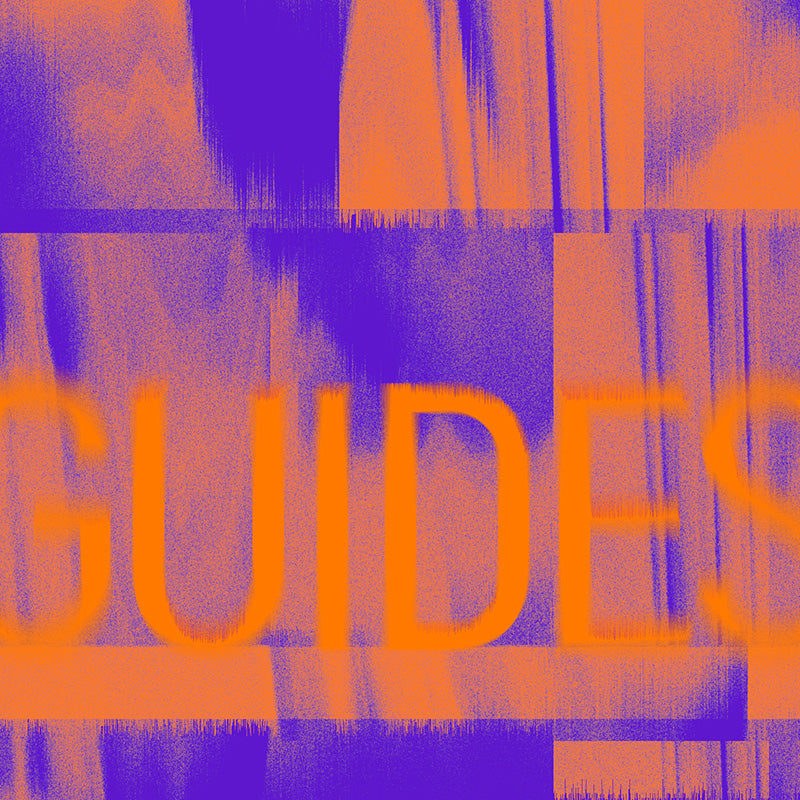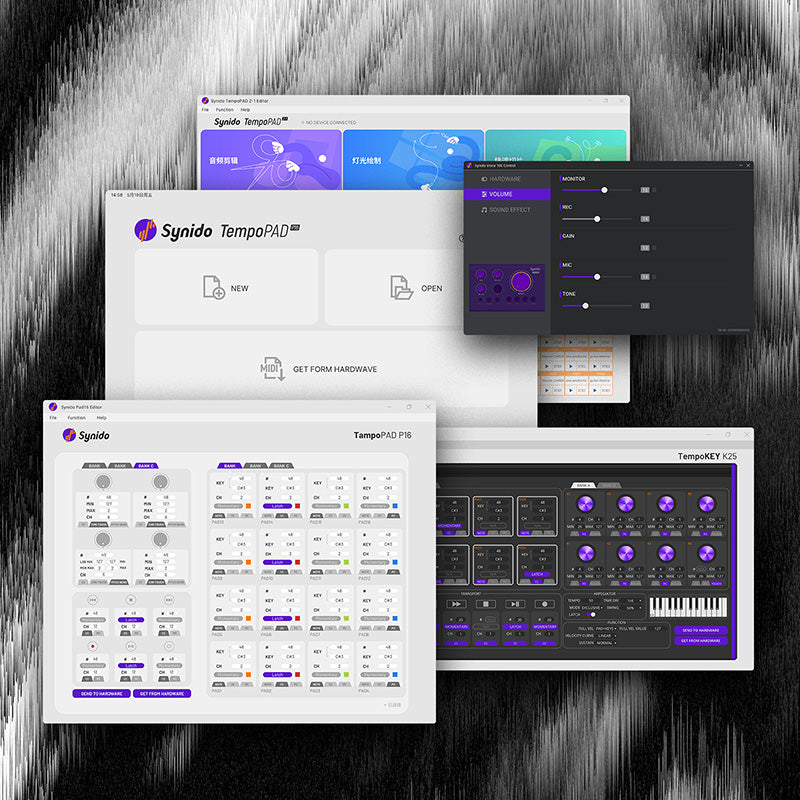Instructions de mise à niveau du micrologiciel Synido Voice 100
Les étapes de mise à niveau du micrologiciel Synido Voice 100 sont les suivantes :
1.Connectez la carte son SY001 à l'ordinateur via un câble USB
2. Ouvrez le fichier 【MV_BP10xx_PC_Tools_V2.2.11_20210518】, double-cliquez pour exécuter le logiciel de mise à niveau (MV_AP82xx_BP10xx_PC_Tools_V2.2.11) dans ce fichier.
3. La pénalité est la suivante, le coin inférieur gauche indiquera que l'USB est connecté. S'il n'indique pas que l'USB est connecté, veuillez remplacer le câble USB ou l'interface USB.
4. Importez le fichier de mise à niveau, cliquez sur le bouton « Importer le fichier de mise à niveau », une boîte de dialogue apparaîtra, puis choisissez de mettre à niveau le micrologiciel (Démarrage de la mise à niveau).
Des mesures concrètes pour le mettre à niveau.
1.Cliquez sur Importer le fichier de mise à niveau
2. Sélectionnez le fichier (SY001-20220419V14-53BF-(Synido voice 100) KEY A1-B2-C3-D4.MVA) dans la fenêtre contextuelle, choisissez Ouvrir.
3. Ensuite, le pénal affichera le nom du fichier du micrologiciel.
4.Cliquez sur le bouton Démarrer la mise à niveau
5. Attendez la fin de la mise à niveau et la pénalité affichera Mise à niveau réussie.
(Après la mise à niveau d'une carte son, si vous avez une autre carte son qui doit être mise à niveau, branchez-la simplement et attendez que le panneau indique que l'USB est connecté, puis cliquez pour démarrer la mise à niveau.)